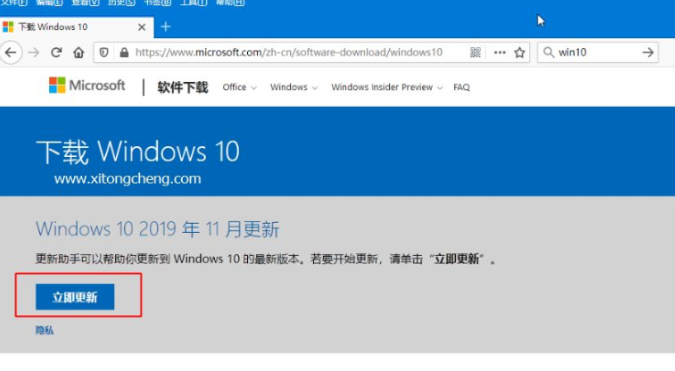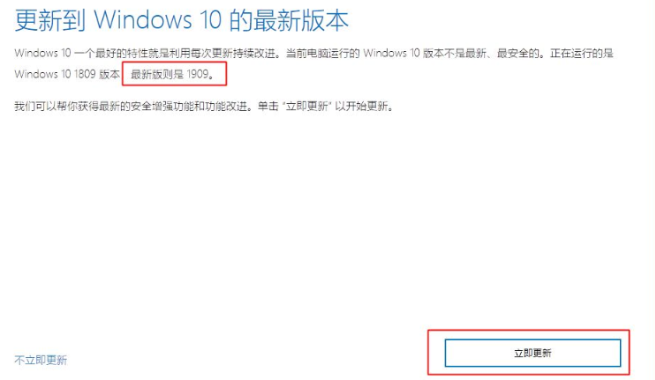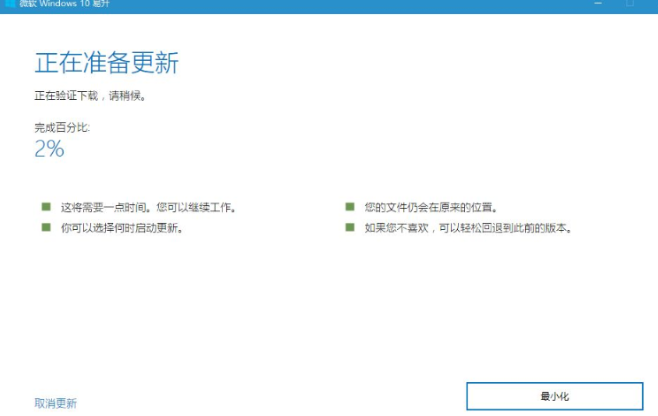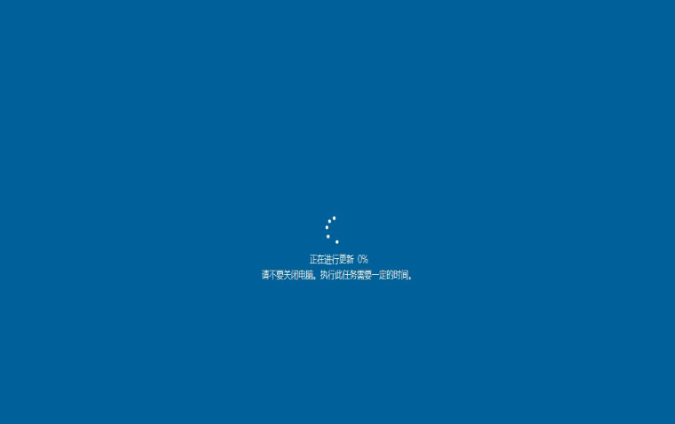win10助手怎么使用?
win10助手怎么使用?win10助手详细使用教程,win10助手如何下载?有win10用户私信小编,问小编如何使用win10助手,想要用win10系统升级win10,今天小编就给大家带来win10助手详细使用教程。
win10助手详细使用教程:
1.浏览器搜索进入https://www.microsoft.com/zh-cn/software-download/windows10,点击立即更新。
2.然后下载好win10更新助手,然后双击运行。
3.安装完成后,我们可以看到最新版的系统,点击立即更新。
4.等待系统下载即可。
5.等待重启win10更新(这个过程中电脑将重启几次)。
以上就是win10助手详细使用教程,小伙伴们快学习起来吧!
热门教程
Win10视频不显示缩略图怎么办?
2笔记本Win7系统屏幕变小两侧有黑边怎么解决?
3Win7旗舰版COM Surrogate已经停止工作如何解决?
4Win11安卓子系统安装失败
5Win10如何强制删除流氓软件?Win10电脑流氓软件怎么彻底清除?
6Win7电脑字体怎么改回默认字体?Win7改回默认字体方法?
7Windows11打印机驱动怎么安装?Windows11打印机驱动安装方法分享
8如何在Win11正式版中创建虚拟桌面?Win11正式版创建虚拟桌面的方法
9Win11开始菜单怎么样设置在左下角?Win11开始菜单移至左下角步骤
10Win11怎么打开注册表 Win11系统注册表的打开方法介绍
装机必备 更多+
重装教程
大家都在看
电脑教程专题 更多+